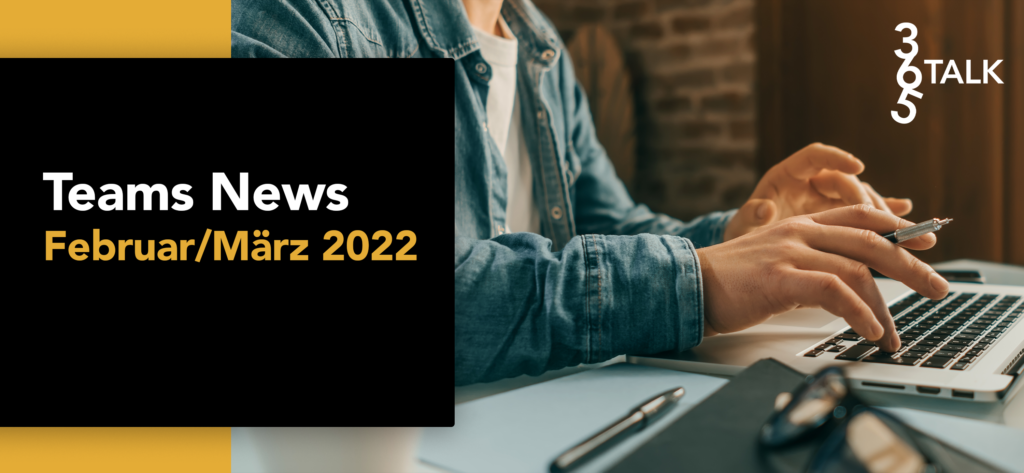Besprechungen
1. Aktualisierter Begleitmodus für iOS-Nutzer
Ganz einfach ist es nun einem Meeting sowohl auf deinem iOS-Gerät als auch in Microsoft Teams Rooms beizutreten. Auf deinem Gerät wird der Ton automatisch ausgeschaltet, um Echos zu verhindern. Zudem wurden die Aktivitäten-Optionen optimiert. Somit ist es jetzt noch einfacher eine Hand zu heben, eine Reaktion zu machen, zu chatten, alle Teilnehmer*innen zu sehen und auf Microsoft Whiteboard zuzugreifen. Auch der Zugriff auf Meeting- und Gerätesteuerungen, wie z. B. eine PowerPoint-Präsentation zu übertragen oder Raumkameras ein- und auszuschalten, wurde verbessert.
2. Eigenes Video in Teams-Besprechungen anheften oder ausblenden
Dein eigenes Video kannst du nun in vergrößerter Form auf deinem Bildschirm sehen, umgekehrt aber auch während einer Besprechung ausblenden. Auf diese Weise können Ablenkungen während der Besprechung reduziert werden, während dein Video für die anderen Teilnehmer weiterhin verfügbar bleibt.
3. Unterstützung von Umfragen mit offenem Text für Teams-Meetings
Die Word-Cloud-Umfrage bietet für Microsoft Forms-Umfragen in Teams-Besprechungen eine neue Option. Diese Art von Umfrage kannst du verwenden, um die offenen Antworten der Teilnehmer*innen vor, während oder nach einer Besprechung zu sammeln. Die Ergebnisse werden automatisch zusammengefasst und als Wortwolke angezeigt.
Anrufen
1. Walkie Talkie auf Teams-Telefongeräten
Mit Walkie Talkie auf Teams-Telefongeräten kannst du eine sofortige Push-to-Talk-Kommunikation nutzen. Um mit Kolleg*innen zu sprechen, musst du nur eine Taste drücken und halten. Um zuzuhören, musst du die Taste einfach wieder loslassen. Diese Funktion ist allerdings nur für die Kommunikation mit Kolleg*innen möglich, die sich im selben Teams-Kanal befinden.
Geräte
1. Teams-Panels zum Einchecken und Freigeben von Räumen
Für eine optimale Nutzung von Besprechungsräume können IT-Administratoren jetzt Teams-Panels so konfigurieren, dass reservierte Konferenzräume, die nicht genutzt werden, freigegeben werden. Besprechungsteilnehmer*innen können ihren reservierten Besprechungsraum beanspruchen, indem sie auf die Schaltfläche „Einchecken“ tippen. Wenn niemand in den Raum eincheckt, wird er freigegeben. Anschließend können andere den Raum reservieren und nutzen.
2. Fernsteuerung der Kamera
Teilnehmer*innen von Fernkonferenzen können nun den Zoom und die Ausrichtung einer Kamera in Teams Rooms unter Windows mithilfe von PTZ-Kamerasteuerungen (Schwenk-Neige-Zoom) während einer Konferenz steuern. IT-Administrator*innen können festlegen, welche Teams-Räume für die Steuerung von Kameras auf der Gegenseite aktiviert sind.
Chat & Zusammenarbeit
1. Verknüpfung des Kanals mit dem Namen des SharePoint-Ordners
Beim Umbenennen eines Teams-Kanals wird nun der entsprechende SharePoint-Ordner umbenannt und spiegelt den neuen Namen wider. Dies trägt zur Konsistenz über alle Microsoft 365-Endpunkte hinweg bei und erleichtert es den Benutzer*innen, ihre Dateien von überall aus zu finden.
2. Stummschalten von Benachrichtigungen während Meetings
Benutzer*innen können an sofort Benachrichtigungen während Besprechungen stumm schalten und sich so besser auf die Besprechung konzentrieren. Es kann gewählt werden, ob Benachrichtigungen für alle oder nur für einzelne Besprechung stummgeschaltet werden sollen.
3. Ortszeit zum Personenprofil hinzugefügt
Zeitzonen der Kolleg*innen können nun direkt auf der Kontaktkarte abgefragt werden. So können Nachrichten zeitlich abgestimmt werden, sodass schnellere Antworten erhalten werden können und gleichzeitig Rücksicht auf den Zeitplan der Kolleg*innen genommen werden kann.
4. Chat-Nachrichten anheften
Chat-Nachrichten von Teams können angeheftet werden, um die Aufmerksamkeit zu erhöhen und den Chat-Mitglieder*innen einen schnellen Zugriff auf wichtige Inhalte zu ermöglichen. Das Anheften hilft dem Team, zeitnah über relevante Inhalte auf dem Laufenden zu bleiben.
5. Chat-Dichte
Abhängig von deiner Bildschirmgröße und deinen Sehgewohnheiten möchtest du vielleicht den Abstand zwischen den Chatnachrichten ändern. Ganz gleich, ob du mehr oder weniger Text auf einmal sehen möchtest. Mit Teams kannst du nun ganz leicht die Chatdichte deinen individuellen Bedürfnissen anpassen.
6. Reagieren auf Gruppengenehmigungsanfragen in der Teams Approvals App
Teams-Benutzer*innen können jetzt auf Genehmigungsanfragen reagieren, die mit Power Automate direkt aus der Teams Approvals-App an eine Gruppe von Genehmigern gesendet wurden.
7. Obligatorische Kommentare in der Teams Approvals App
Werden Genehmigungsanfragen ohne Erklärung abgelehnt, ist das nicht nur frustrierend, sondern kann auch zu weiteren Verzögerungen im Arbeitsprozess führen, da Genehmigungsinhaber*innen häufig nach den Gründen für die Ablehnung suchen. Als Teambesitzer*in oder Administrator*in kannst du nun festlegen, dass Genehmigungsvorlagen obligatorische Kommentare enthalten, wenn Benutzer*innen auf Anfragen antworteten. So werden Entscheidungen transparent gemacht.
8. Workflows im Teams-App-Store und neue Nachrichtenerweiterungen
Workflows sind jetzt als Kategorie im Teams-App-Store verfügbar. In dieser Kategorie findest du viele vorkonfigurierte Workflows mit Vorlagen für gängige Produktivitätsszenarien, z.B. Erinnerungen zur Nachverfolgung von Nachrichten, Erstellen neuer Aufgaben aus einer Nachricht, Planen von Besprechungen und vieles mehr.
9. Power Automate-Aktionen für Meetings, Teams, Kanäle und Chats
Neue Power Automate-Aktionen: „Ein Teams-Meeting erstellen“, „Nachricht an einen Kanal senden“, „@mention-Token erhalten“, „Ein Team erstellen“, „Benutzer zu einem Team hinzufügen“; Neue Power Automate-Auslöser: „Benutzer verlässt ein Team“.
Profitiere nun erst recht von den Verbesserungen!
Jetzt das volle Potenzial ausschöpfen
Okay ja, wir verstehen dich - lass es raus! Preiserhöhungen sind nie toll, vor allem nicht zu diesen schwierigen Zeiten, aber weißt du eigentlich, wie powerful die Tools von Microsoft wirklich sind und wie du sie richtig einsetzt? Auf diese Weise erreichst du viel mehr Effizienz und Produktivität und musst dir keine Gedanken um die Erhöhung machen. Lass dir von uns helfen!
Jetzt lernen, wie du die Tools optimal einsetzt!- Termine richtig buchen (lassen) - 19. Oktober 2022
- Teams News Sommer 2022 - 15. August 2022
- Workation: Produktiv arbeiten im Paradies - 29. Juli 2022